Q.【通所介護・認知通所】登録済みの機能訓練計画書の個別メニューを修正・無効・削除するには?
A.登録済みの機能訓練計画書の個別メニューは《各種登録情報》〈その他情報〉〈機能訓練
内容〉
から以下の手順で修正・無効・削除を行います。
尚、既に計画で利用している訓練内容については、「削除」を行わず「無効」に設定します。
無効に設定することで、計画の機能訓練メニュー選択リストからは表示されなくなります。
登録済みの個別メニューを変更する
登録済みの個別メニュー内容を変更する場合は以下の手順で行います。

- 登録済みの訓練内容リストから変更するメニューをクリックします。
- 選択された個別メニューが入力欄に表示されたら、内容を変更し「保存」します。
個別メニューを削除する
登録済みの個別メニューが不要な場合、以下の手順で削除ができます。

- 登録済みの訓練内容リストから「削除」するメニューをクリックします。
- 選択した個別メニューが表示されたら、「削除」をクリックします。
表示されたメッセージを確認し「はい」を選択します。

個別メニューを無効にする
登録済みの個別メニューが不要な場合、以下の手順で無効に設定し、機能訓練計画の
個別メニューから表示させなくすることができます。
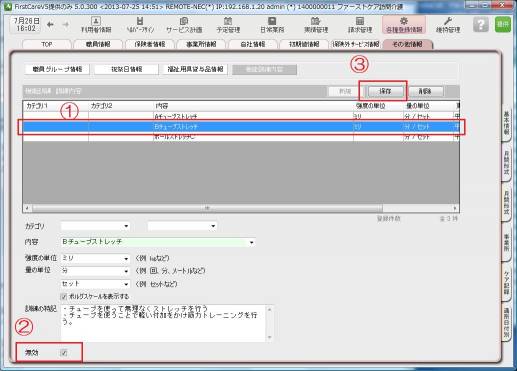
- 登録済みの訓練内容リストから「無効」にするメニューをクリックします。
- 選択した個別メニューが表示されたら、「無効」に☑をつけて「保存」します。

※無効に設定した内容を復活させるには、「無効」の☑を外して保存します。
![[BeeSystem] [BeeSystem]](image/pukiwiki.png)